布丁版OCS特色介紹:第二部分 / Pudding’s OCS Features: Part 2
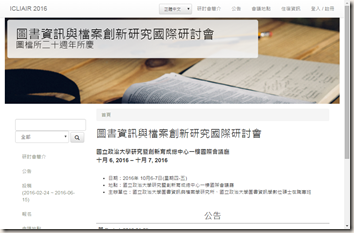
繼上一篇對於布丁改造OCS的特色介紹,本篇則是繼續介紹OCS的主要特色工作流程之一:作者投稿。
「作者投稿不是像Dropbox一樣丟過去就上傳完了嗎?」
(來自某老師的真實疑問)
對於沒有參與過學術發表的人來說,投稿這件事情的確是有點難以想象。不過我覺得這比較像是一個小組合作作業:組長是研討會主辦單位,而各位作者是組員。組長要告訴組員這份作業要做什麼,以及繳交時應該採用什麼格式,以便最後的統整。而組員就能夠根據組長的要求來分工完成這份作業——有人投A主題、有人投B主題,最後完成這一份大型的作業——也就是這個研討會。
當然,在舉辦研討會的時候並不是像教室內一樣,同學之間很容易聯絡。當研討會採用公開徵稿(call for 的方式進行時,作者可能是來自於四面八方的學者,往往連研討會主辦方都不認識。因此我們需要一個說明徵稿辦法的公開網站。更進一步,我們還要提供一套遞交稿件的流程。其中後者就是大部分研討會網站沒有去做,而在OCS就有建構了高度可自訂的功能。這可能是我們會需要一個研討會管理系統,而不是一般的內容管理系統的一個很重要的理由。
作者投稿:如何遞交稿件? / Call for paper: How do authors submit their paper?
OCS提供了四種公開徵稿的模式:摘要投稿、全文投稿、全文加摘要、摘要與全文二階段投稿。每一種模式都可以選擇是否要關閉審稿功能,不然預設是需要經過研討會主辦單位審核之後才算是接受作者的稿件。
我前一個處理的研討會只有用到全文投稿功能,現在另一個研討會改用全文加摘要的投稿模式,而這也是國內大部分研討會採用的模式。以下是全文加摘要投稿模式中,作者投稿時會看到的投稿流程:
1. 進入研討會首頁 / Enter Conference’s Homepage
2. 進入投稿頁面,瀏覽投稿注意事項 / Call for Paper Page
3. 註冊新帳號,或是登入 / Register New Account or Login
因為後續作者還可能在審查流程中進行修改,所以需要一個帳號。
註冊新帳號的話,需要填寫電子信箱、姓名、機構、密碼。其餘資料用預設即可。
4. 選擇投稿主題與查核表 / Subject Selection and Checklist
作者需要選擇一個議題來投稿,例如「數位圖書館學」、「數位檔案學」、「數位學習與數位閱讀」等等。
下面有查核表需要作者勾選,例如投稿格式是否正確、稿件內容是否符合規定等等。
確定之後就進入下一步。如果暫時沒時間完成的話,也可以按下「暫存」按鈕。
5. 輸入題目與摘要 / Enter Title and Abstract
這一步要輸入論文的題目與摘要。這個摘要是給後面審查委員參考用的。
一般來說,摘要應該要有字數限制。OCS有提供英文字的摘要統計功能。可是統計中文字數跟英文字數的方法不同,在技術上比較不好實作。所以我並沒有加入字數限制的功能。
6. 上傳稿件 / Upload Manuscript
這邊要上傳稿件檔案。管理員可以修改上面的說明。上傳的稿件檔案會讓審查委員看到。
必須注意的是,為了開放給任何研討會使用,系統並不會檢查作者上傳的檔案內容。因此需要事後人工確認。
如果真的要限制上傳檔案的內容的話,我寧願限制大家只能上傳ODT格式 (Open Document Text)。
7. 上傳附加檔案 / Uplaod Supply Files
有些敏銳的讀者應該會注意到前面怎麼沒有輸入作者詳細資訊的欄位,這是因為我把那些表格集中在這一步操作。
在上傳附加檔案這一步中,會議管理員應該提供作者填寫的表格檔案,包括作者資訊、著作授權同意書等等。這是因為每個研討會需要作者的資訊不同,授權同意書的格式也大異其趣。如果硬是要做在OCS裡面會太過複雜。所以我採用的是簡單的作法:作者下載、填寫、上傳,就這樣完成。
跟上傳稿件的步驟不同的是,可以上傳多份附加檔案,而且審查委員不會看到附加檔案的內容。這個步驟是強制要上傳檔案,不可跳過。
同樣地,這一步不會確認格式跟作者上傳的內容。後續都需要人工確認。
8. 完成投稿 / Finish Submission
最後一步是確認資料,沒問題的話就按下完成投稿吧。
9. 電子郵件確認 / Email Confirmation
然後等待十分鐘左右,OCS會寄確認信給作者跟會議管理者,裡面個別包含管理用的連結,打開之後就進入該稿件的管理頁面。所以系統架好之後,其實管理員不必一直盯著系統看,收到信再來處理即可喔。
上面這是作者會收到的電子郵件。
而這則是管理者會收到的電子郵件。
以上就是作者的投稿程序。不過這篇幅也差不多到此為止了,下一篇再來繼續介紹審查程序吧。














作者已經移除這則留言。
回覆刪除小弟可否請教布丁大大兩個問題>_<"""
回覆刪除1.作者投稿:如何遞交稿件?中的第三點註冊新帳號的表單,不知道布丁大大可以分享是如何修改的嗎?
2.布丁大大文中有提到有電子郵件確認,想請問布丁大大是使用gmail的smtp嗎?
To 小睡寶:
刪除1. 新建帳號表單的修改請改以下檔案:
https://github.com/pulipulichen/ocs/blob/master/templates/user/createAccount.tpl
2. 使用的是Linux內建的郵件伺服器,架一個有Apache的Linux裡面就會附了